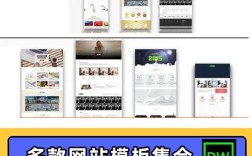利用Dreamweaver创建模板是提高网页开发效率和保持网站风格统一性的有效方法,模板允许开发者设计一个包含固定元素(如导航栏、页脚)和可编辑区域的页面,然后基于该模板快速生成多个具有相同布局但内容不同的页面,以下是详细的操作步骤和注意事项。
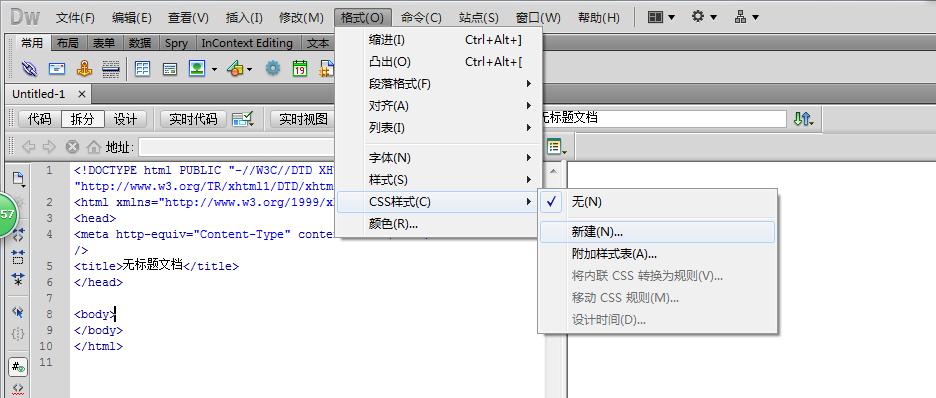
启动Dreamweaver并新建一个HTML文件,在创建模板之前,建议先规划好网站的布局,确定哪些部分需要固定(如logo、导航菜单),哪些部分需要允许用户编辑(如文章内容、产品介绍),执行“文件 > 新建”命令,选择“HTML模板”选项,或直接打开一个已设计好的HTML页面,然后通过“文件 > 另存为模板”将其转换为模板文件,模板文件的扩展名为.dwt,且会自动保存在网站的“Templates”文件夹中。
创建模板后,需要定义可编辑区域,可编辑区域是模板中唯一允许用户修改的部分,其他区域将被锁定,将光标放置在需要设置为可编辑区域的位置,然后执行“插入 > 模板对象 > 可编辑区域”命令,在弹出的对话框中为该区域命名(如“content”或“mainText”),命名时应使用有意义的名称,便于后续识别和管理,可编辑区域可以包含文本、图片、表格、表单等各种元素,在新闻网站模板中,标题和正文内容可以设置为可编辑区域,而页眉和页脚则保持锁定。
除了可编辑区域,Dreamweaver还支持可选区域和重复区域,可选区域允许用户根据需要显示或隐藏特定内容,通过“插入 > 模板对象 > 可选区域”命令创建,并可以设置显示条件,重复区域则用于生成可重复的元素,如产品列表中的每个产品项,通过“插入 > 模板对象 > 重复区域”命令实现,重复区域可以设置固定数量或无限重复,非常适合展示动态数据,在电商网站的产品页面中,可以使用重复区域来展示多个产品信息,每个产品项都可以独立编辑。
模板的另一个重要功能是可编辑属性,默认情况下,模板中锁定区域的属性(如图片源、链接地址)也是不可修改的,但如果需要允许用户修改某些锁定区域的属性(如更换logo图片),可以使用“可编辑标签属性”功能,选中需要修改的元素(如img标签),执行“修改 > 模板 > 可编辑标签属性”命令,在弹出的对话框中选择允许修改的属性(如src属性),这样,基于模板生成的页面中,用户就可以更改该元素的图片源,而不会破坏模板的整体结构。
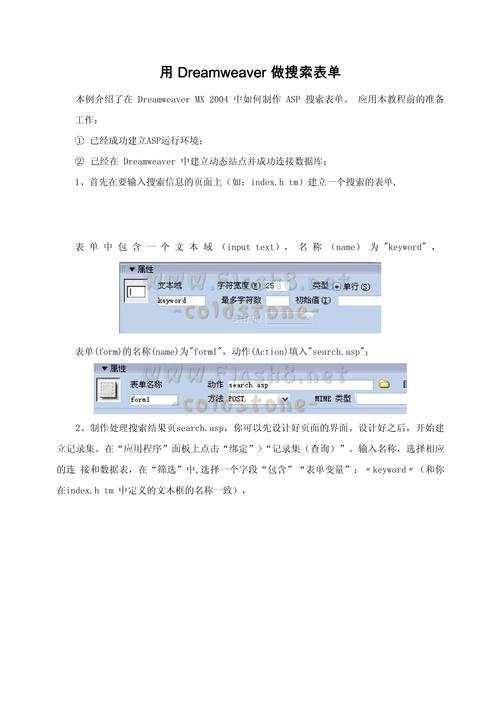
完成模板设计后,可以基于模板创建新页面,执行“文件 > 新建”命令,选择“模板中的页面”选项,然后从模板列表中选择所需的模板,Dreamweaver会自动生成一个包含可编辑区域的新页面,用户只需在可编辑区域添加内容,而无需重复设计布局,还可以通过“文件 > 导出 > 导出为模板”命令将模板导出为独立的.dwt文件,以便在其他项目中复用。
在修改模板时,Dreamweaver会提供智能提示和警告,如果尝试修改锁定区域,系统会提示该区域受模板保护,当模板被更新时,所有基于该模板的页面会自动弹出更新提示,用户可以选择更新所有相关页面或仅更新当前页面,这一功能确保了网站风格的统一性,大大减少了手动修改的工作量。
需要注意的是,模板文件本身不能直接在浏览器中预览,必须基于模板生成页面后才能查看效果,可编辑区域的命名应避免使用特殊字符和空格,以免导致路径错误,在复杂的网站项目中,建议创建多个模板,如首页模板、内页模板、文章页模板等,并通过嵌套模板实现更灵活的布局控制,嵌套模板是指在一个模板的基础上创建另一个模板,子模板可以继承父模板的可编辑区域,并添加自己的可编辑区域,适合多层级页面结构。
以下是一个简单的模板结构示例,使用表格展示布局:
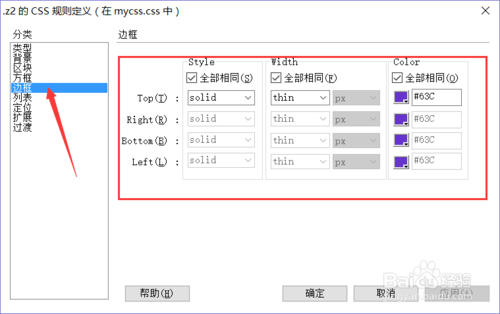
| 区域类型 | 说明 |
|---|---|
| 锁定区域(页眉) | 包含网站logo、主导航菜单,所有页面保持一致。 |
| 可编辑区域(标题) | ,如“公司新闻”“产品介绍”,每个页面可独立设置。 |
| 可编辑区域(内容) | 区域,如文章正文、产品描述,允许用户自由编辑。 |
| 锁定区域(页脚) | 包含版权信息、联系方式、备案号等,所有页面保持一致。 |
在实际操作中,还可以结合CSS和JavaScript进一步优化模板的性能和交互体验,将样式表和脚本文件链接到模板中,确保所有页面共享相同的样式和功能,使用Dreamweaver的“实时视图”功能可以实时预览模板效果,提高设计效率。
相关问答FAQs:
-
问:如何基于模板创建多个页面并保持更新同步?
答:在Dreamweaver中修改模板后,保存时会弹出更新提示,选择“更新所有页面”即可将修改同步到所有基于该模板的页面,可以通过“修改 > 模板 > 更新页面”手动触发更新操作,并选择更新当前站点或特定目录中的页面。 -
问:模板中的可编辑区域和锁定区域可以相互转换吗?
答:可以,选中模板中的区域(如文本、图片或表格),右键单击选择“模板 > 删除模板标记”可将锁定区域转换为可编辑区域;反之,选中可编辑区域的边框,按Delete键可将其转换为锁定区域,但需注意,转换后可能影响页面布局,建议操作前备份模板文件。